基于WPPOP的POPTrader外贸建站框架开发的外贸主题的安装方法,和其他主题模板安装方法是一样,完全是基于WordPress程序内核开发,完美支持WordPress以后的更新升级和常用插件的兼容性扩展。
在我们完成WordPress安装(安装教程),初步搭建好WordPress站点后,就可以安装配置您购买的WordPress外贸主题了。有两种方法进行安装。
友情提示:WPPOP主题包括父主题(名称为 WPPOP)和子主题(名称比如为 POPMarket);请一定先上传父主题(父主题无需启用)后,再上传子主题,并且只启用子主题即可。
方法1:后台安装
1.1 登录到网站后台管理在 外观 -> 主题 (Appearance -> Themes) 页面上方,点击“添加(Add New)”按钮,如下图所示:
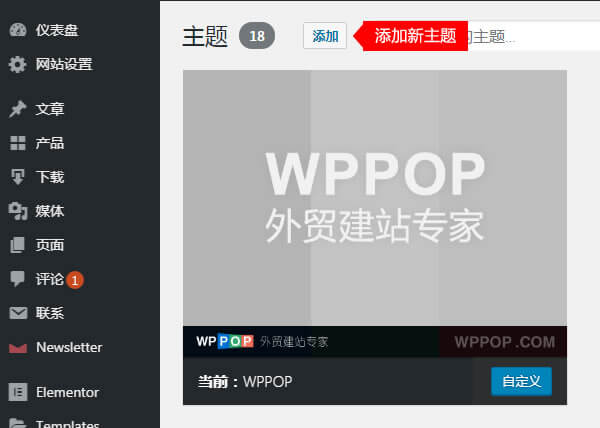
主题安装
1.2 点击“添加(Add New)”按钮后,进入添加主题(Add Themes)页面,点击“上传主题(Upload Theme)”按钮,出现上传文件界面,如下图所示:
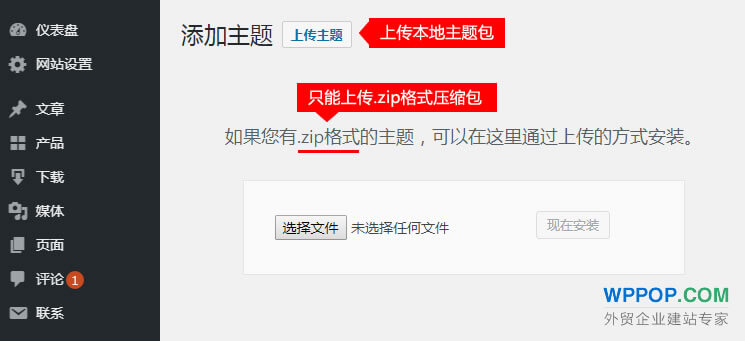
上传主题
1.3 选择好你的本地对应的主题压缩包(必须是 .zip格式)后,点击“现在安装(Install Now)”按钮,即可上传主题压缩包,并且自动在线解压安装,安装成功后,即可出现下图所示界面:
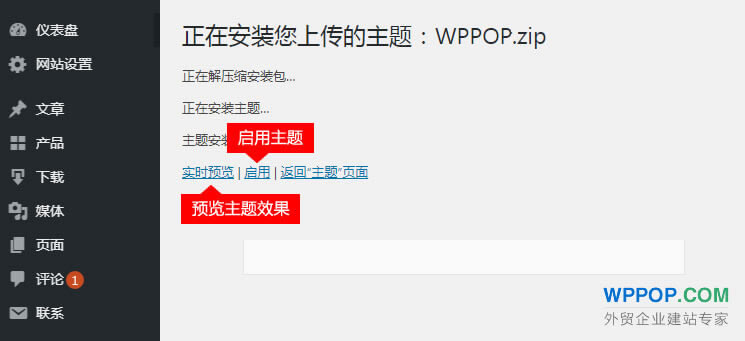
上传主题完成
在上面的页面中,点击“实时预览”按钮可以立刻预览当前主题的界面效果;点击“启用”按钮直接使用当前主题来配置站点。我们的主题点击“启用”按钮后,会自动跳转到“网站设置”界面,来引导进行网站布局、栏目模块以及常用功能项的操作配置。
方法2:手工安装
除了上面的后台在线上传安装主题的方法外,我们还可以通过手工上传到主题目录(/wp-contents/themes/)的方法来进行安装启用。
2.1 将购买的WordPress外贸主题包解压后,通过FTP工具(或者在你的主机管理的文件管理器中),把你的主题文件夹上传到主题目录(/wp-contents/themes/)。
2.2 上传完主题后,登录网站后台的 外观->主题 中找到你要启用的主题,激活启用就可以了。我们的主题点击“启用”按钮后,会自动跳转到“网站设置”界面,来引导进行网站布局、栏目模块以及常用功能项的操作配置。
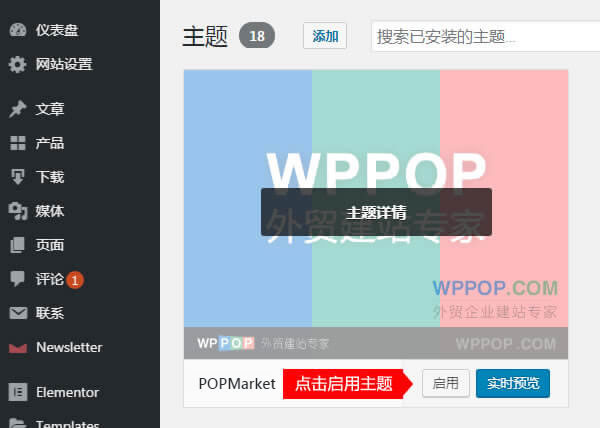
启用主题
友情提示:WPPOP主题包括父主题(名称为 WPPOP)和子主题(名称比如为 POPMarket);请一定先上传父主题(父主题无需启用)后,再上传子主题,并且只启用子主题即可。
主题设置数据导入
父主题(名称为 WPPOP)和子主题(名称比如为 POPMarket)都上传完成,并启用子主题后,请在子主题目录里找到 主题设置数据 文件夹,里面有相关的主题设置数据,包括 theme-data.txt 和 widgets.wie。
theme-data.txt – 主题设置数据
【 主题设置数据导入方法】
1. 登录网站后台,在功能菜单中找到【 网站设置 – 导入/导出(Import / Export) 】设置页;
2. 在【 导入/导出(Import / Export)】设置页,找到【 导入设置数据(Import Options)】选项下的【 从文件导入(Import from File)】;
3. 打开 theme-data.txt 文件并复制里面的演示数据到文本框后,点击【 导入(Import)】按钮导入数据就可以了。
主题数据导入教程:https://www.wppop.com/import-export.html
widgets.wie – 小工具(首页栏目及侧边栏、底部栏目)数据
【 小工具演示数据导入方法 】
1. 先安装启用 Widget Importer & Exporter 插件
2. 在后台功能菜单中找到【 工具(Tools) – Widget Importer & Exporter 】设置页;
3. 在【 Import Widgets 】选项下,选择本地的 widgets.wie 数据文件后,点击 Import Widgets 导入按钮即可完成。
小工具演示数据导入教程:https://www.wppop.com/widget-importer-exporter.html



